La mejor configuración de grabación para OBS: obtén videos de alta calidad fácilmente
Como una de las herramientas de código abierto más robustas, OBS ofrece funciones de grabación y transmisión de pantalla de primer nivel, completamente gratis. Ya seas gamer, creador de contenido, profesor o profesional que busca grabar tutoriales, OBS ofrece funciones avanzadas que pueden producir grabaciones con calidad de transmisión. Sin embargo, la potencia conlleva complejidad: muchos usuarios se sienten abrumados por la configuración de OBS.
En este artículo, lo guiaremos a través de La mejor configuración de grabación para OBS , así como responder algunas de las preguntas más comunes que los usuarios tienen sobre OBS.
1. Mejores configuraciones de grabación para OBS
Para lograr la mejor calidad de grabación sin sobrecargar el sistema ni generar archivos enormes, es importante configurar OBS correctamente. Siga la configuración a continuación según las capacidades y necesidades de su hardware.
1.1 Configuración de salida
- Modo de salida :Vaya a la pestaña Salida y configure el Modo de salida en ' Avanzado ' del menú desplegable.
- Formato de grabación : Seleccionar MKV como formato de grabación para evitar la corrupción de archivos si OBS falla; vuelva a convertirlo a MP4 más tarde si es necesario.
- Codificador
:
- NVENC (nuevo) para usuarios de GPU Nvidia (preferible para un menor uso de CPU).
- x264 para usuarios que dependen de la codificación de CPU.
- Control de velocidad
:
- CBR (tasa de bits constante) por consistencia.
- Colocar
tasa de bits
a:
- 20.000–30.000 kbps para 1080p60fps.
- 50.000+ kbps para 4K.
- Intervalo de fotogramas clave : 2 segundos.
- Programar :Calidad o Máxima calidad para NVENC; use Más rápido o Muy rápido para x264 (dependiendo de su CPU).
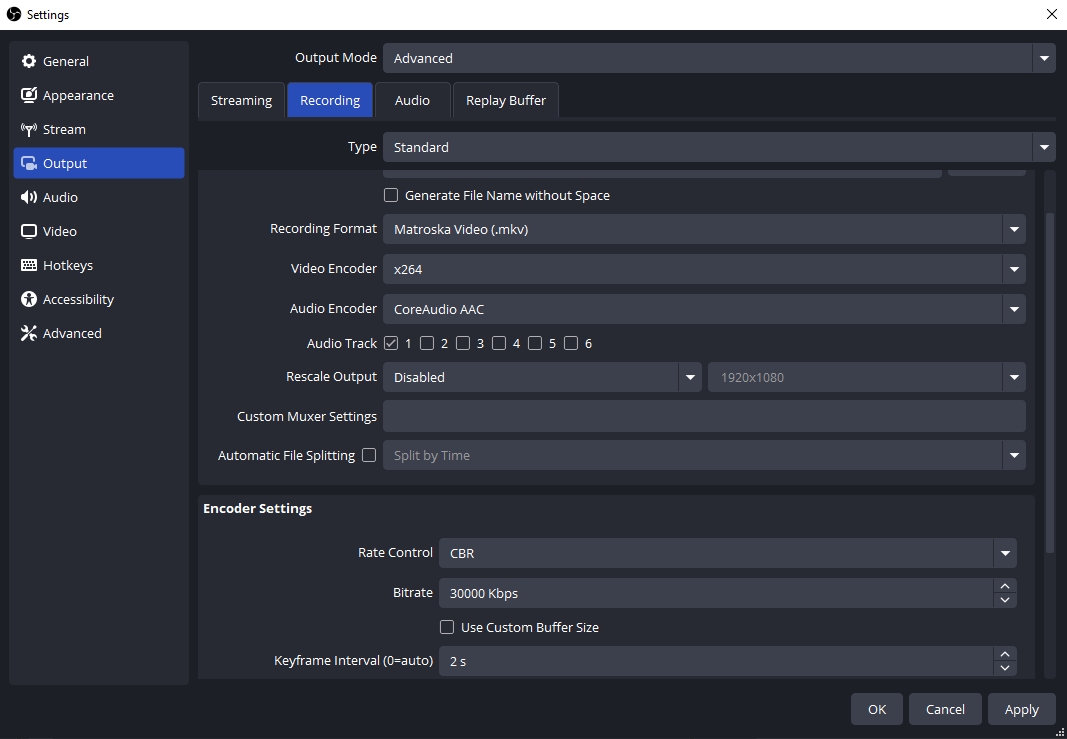
1.2 Configuración de vídeo
- Resolución base (lienzo) :Configure esto según la resolución de su monitor (por ejemplo, 1920 × 1080).
- Resolución de salida (escalada) :Igual que el lienzo para calidad completa, o reducir la escala para tamaños de archivo más pequeños.
- Filtro de reducción de escala :Seleccione Lanczos con 36 muestras para obtener una nitidez superior en grabaciones escaladas.
- FPS (cuadros por segundo)
:
- 60 FPS para jugabilidad y movimiento fluido.
- 30 FPS para tutoriales o contenido de poca acción.
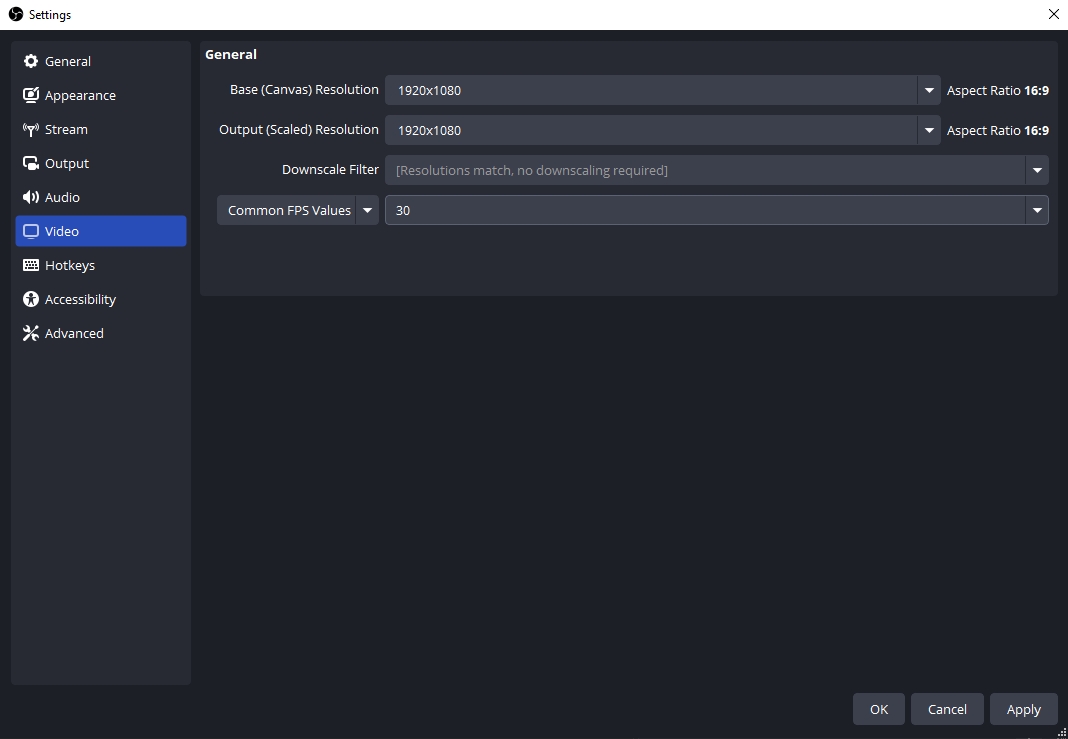
1.3 Configuración de audio
- Frecuencia de muestreo :48 kHz (estándar para audio de alta calidad).
- Canales :El estéreo es lo mejor para la mayoría de los usuarios.
- Tasa de bits :160–320 kbps para una claridad de audio máxima.
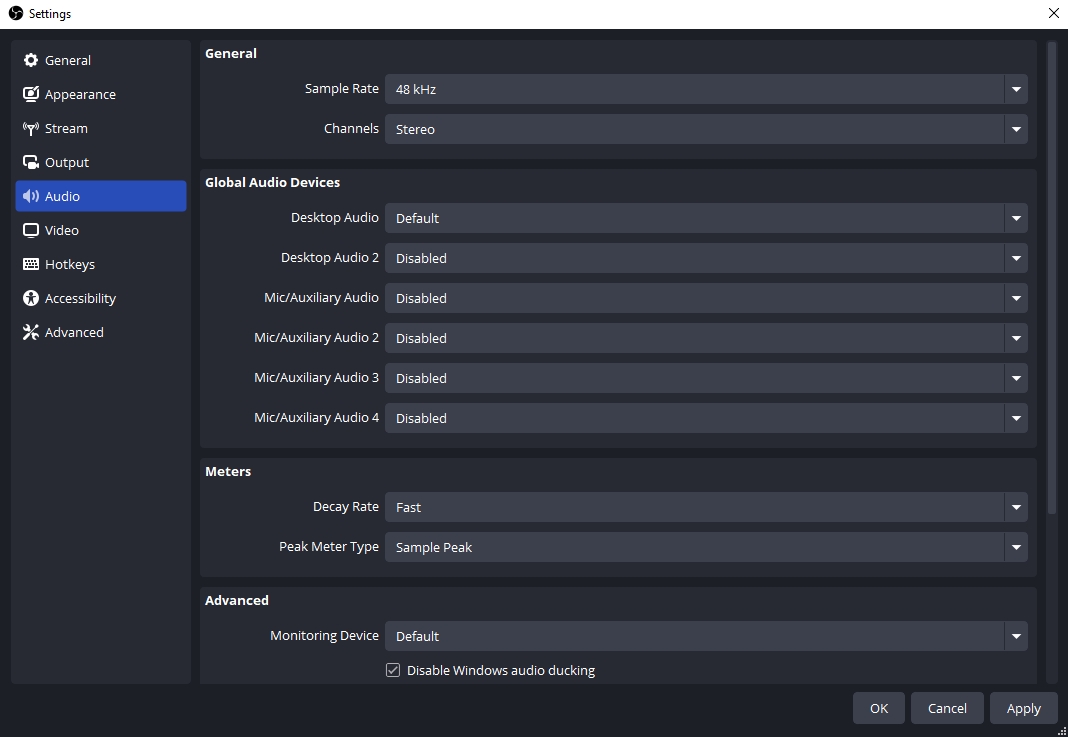
2. Preguntas frecuentes sobre OBS
2.1 ¿Dónde guarda OBS las grabaciones?
Sus grabaciones de OBS se guardan en el directorio configurado en Configuración > Salida > Ruta de grabación.
Puede cambiar esta ruta a una ubicación más conveniente, como una unidad externa dedicada o una carpeta de proyecto.
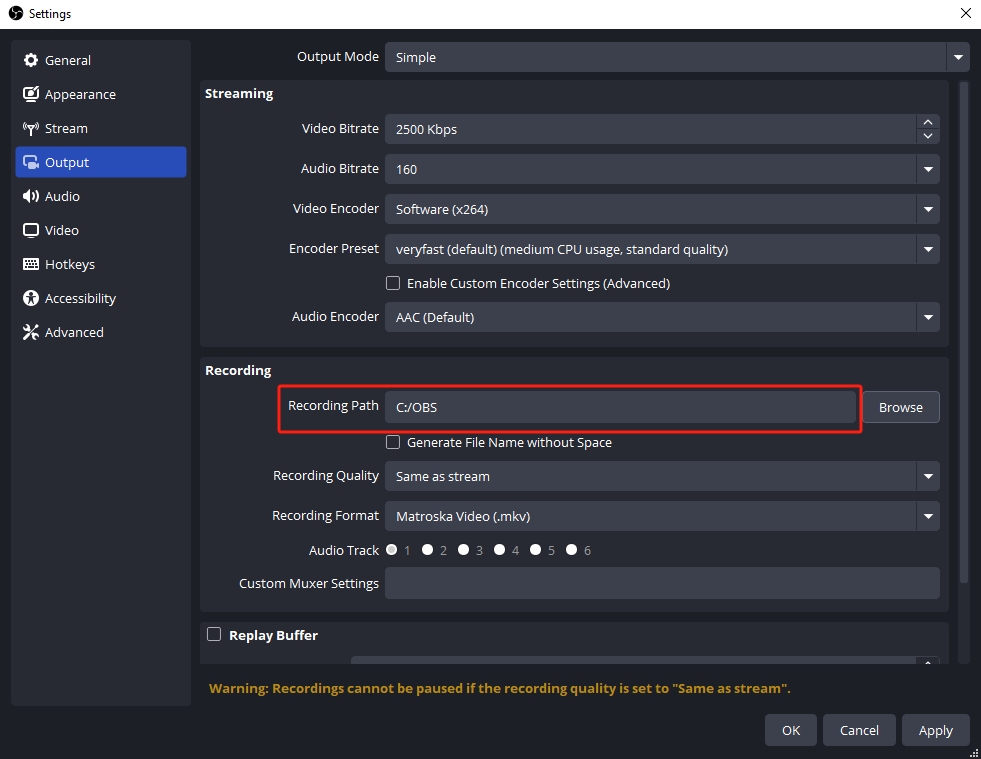
2.2 ¿Cómo puedo hacer que OBS grabe archivos menos grandes?
Los archivos de vídeo grandes suelen ser el resultado de altas tasas de bits o sesiones de grabación prolongadas. Para reducir el tamaño del archivo:
- Bajar la tasa de bits :Pruebe bajar de 30.000 kbps a 10.000 kbps.
- Resolución de reducción de escala :Graba a 1280×720 en lugar de 1920×1080.
- Utilice códecs más eficientes :H.265 (si es compatible) es más eficiente que H.264.
- Grabar clips más cortos :Recorte grabaciones en lugar de capturar todo de una vez.
2.3 Tecla de acceso rápido para iniciar grabación de OBS
Puede configurar teclas de acceso rápido personalizadas en OBS para comenzar o finalizar rápidamente sus grabaciones y transmisiones:
- Ir a Configuración > Teclas de acceso rápido .
- Asignar una combinación de teclas a Iniciar grabación y Detener la grabación .
- Ejemplo: Uso
Ctrl + Shift + Rpara un fácil acceso sin interferir con sus otros accesos directos.
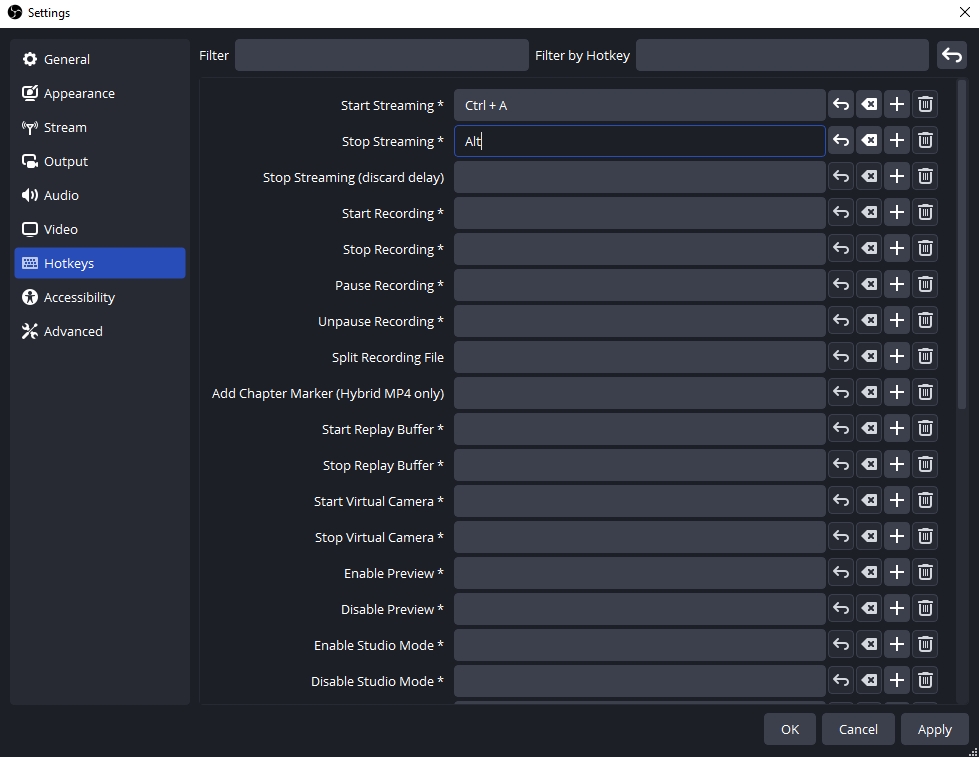
2.4 ¿Cuál es una buena tasa de bits para grabar OBS?
Dado que la tasa de bits influye directamente en la nitidez y el tamaño de archivo de sus grabaciones, puede utilizar la siguiente tabla como guía:
| Resolución | Velocidad de cuadros | Tasa de bits |
|---|---|---|
| 720p | 30 FPS | 5.000–10.000 kbps |
| 1080p | 60 FPS | 15.000–30.000 kbps |
| 1440p | 60 FPS | 30.000–50.000 kbps |
| 4K | 60 FPS | 50.000–100.000 kbps |
2.5 ¿OBS puede grabar 120 FPS?
Sí, OBS puede grabar a 120 FPS, pero:
- Su pantalla debe admitir 120 Hz o más.
- Su hardware (CPU/GPU) debe manejar el procesamiento adicional.
- Utilice NVENC o AV1 si está disponible y configure la tasa de bits en un nivel alto (40 000–80 000+ kbps) para obtener 120 FPS sin problemas.
Para habilitarlo:
- Ir a Configuración > Vídeo > Valores comunes de FPS > Seleccionar Valor entero de FPS y entrar 120 .
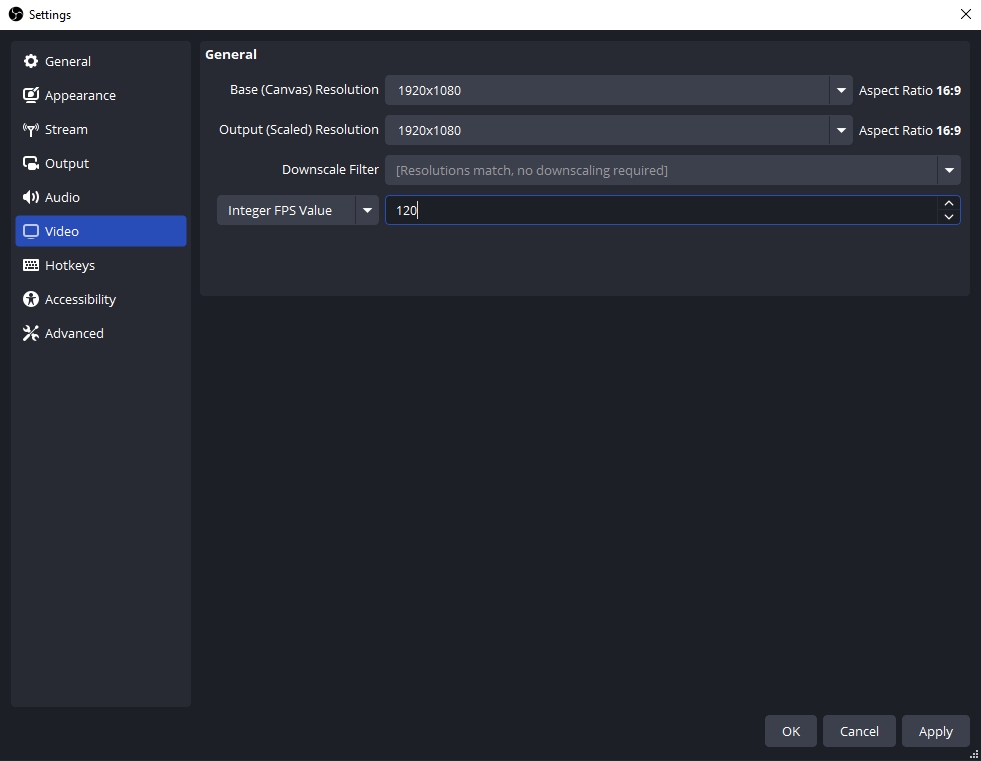
3. Prueba el mejor grabador de pantalla simple – Recordit
OBS ofrece funciones avanzadas, pero su interfaz puede resultar abrumadora para principiantes. Si solo buscas grabar tu pantalla sin modificar un montón de configuraciones, considera usar Recordit .
Por qué elegir Recordit ?
- Interfaz sencilla Grabación con un solo clic. Sin necesidad de configurar tasas de bits ni codificadores.
- Alta calidad :Graba vídeos, audio y cámara web sin perder fotogramas.
- Ligero :Uso mínimo de CPU; funciona sin problemas incluso en sistemas más antiguos.
- Exportación rápida :Perfecto para capturar tutoriales cortos o demostraciones en formato MP4 o GIF.
- Captura de pantalla :Tome capturas de pantalla fijas de la pantalla con un solo clic.

¿Quién debería usarlo? Recordit ?
- Profesores creando guías rápidas sobre cómo hacerlo.
- Profesionales grabando demostraciones de aplicaciones.
- Usuarios ocasionales que no quieren profundizar en configuraciones avanzadas.
Mientras Recordit Aunque no ofrece la misma profundidad que OBS, grabar es pan comido. Si no eres un usuario avanzado, es la opción más inteligente y rápida.
4. Conclusión
OBS es una herramienta potente para grabar pantalla, si sabes cómo usarlo. Con la mejor configuración de grabación de OBS, puedes capturar videos de calidad profesional sin sobrecargar tu sistema. Ya sea que grabes partidas, tutoriales o comentarios en vivo, una configuración adecuada puede mejorar drásticamente el resultado final.
Sin embargo, no todos quieren lidiar con configuraciones avanzadas y jerga técnica. Para quienes buscan una solución de grabación de pantalla sencilla, Recordit Es la alternativa ideal. Es rápido, sencillo y funciona sin complicaciones.
¿Listo para evitar los dolores de cabeza de la configuración? ¡Pruébalo! Recordit hoy y comience a grabar de forma más inteligente.
